利用せずに眠っていた USB SSD を vSphere 8.0 U3 に接続し、データストアとして利用した。
vSphere 8.0 U3 で USB SSD をデータストアとして利用
はじめにh2
以前購入してずっと利用してなかった USB SSD を自宅ラボで有効活用しようと思い、 vSphere ESXi のデータストアとして設定をしたため、備忘のため記事に残しておく。
この記事を読んで欲しい人h2
- 過去に購入した USB SSD または USB HDD を vSphere ESXi で有効活用したいと考えている人
USB SSD の準備h2
-
vSphere ESXi で利用するために USB SSD をフォーマット
NOTENTFS のままでは vSphere ESXi は USB SSD を認識できないため、 FAT32 でフォーマットする必要がある。 Windows 11 の場合、 FAT32 にフォーマットできないため、 exFAT にフォーマットする。
CAUTIONUSB SSD をフォーマットすると USB SSD 内のデータが消去されるため、ご注意ください。
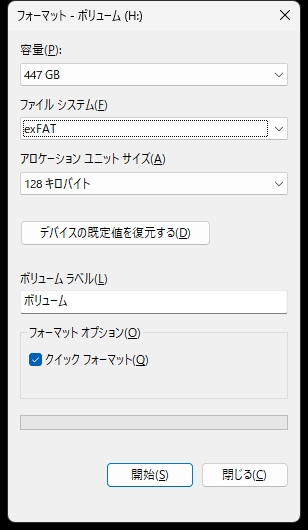
USB デバイスのパススルーを無効化h2
-
usbarbitrator のステータスを確認
Terminal window /etc/init.d/usbarbitrator statususbarbitrator is running
-
usbarbitrator を停止
Terminal window /etc/init.d/usbarbitrator stopstopping usbarbitrator...usbarbitrator stopped
-
usbarbitrator の自動起動を無効化
Terminal window chkconfig usbarbitrator off
USB SSD 認識確認h2
-
USB SSD 接続前確認
Terminal window ls /dev/diskst10.NVMe____CT2000T500SSD5__________________________3FF00F450175A000 vml.0100000000334646305f304634355f303137355f4130303000435432303030 vml.05d3d6763610bd135fd783f7c5c15b5b188c7d2be5880622d17219c3cfaaaac872t10.NVMe____CT2000T500SSD5__________________________3FF00F450175A000:1 vml.0100000000334646305f304634355f303137355f4130303000435432303030:1 vml.05d3d6763610bd135fd783f7c5c15b5b188c7d2be5880622d17219c3cfaaaac872:1t10.NVMe____CT2000T500SSD5__________________________3FF00F450175A000:5 vml.0100000000334646305f304634355f303137355f4130303000435432303030:5 vml.05d3d6763610bd135fd783f7c5c15b5b188c7d2be5880622d17219c3cfaaaac872:5t10.NVMe____CT2000T500SSD5__________________________3FF00F450175A000:6 vml.0100000000334646305f304634355f303137355f4130303000435432303030:6 vml.05d3d6763610bd135fd783f7c5c15b5b188c7d2be5880622d17219c3cfaaaac872:6t10.NVMe____CT2000T500SSD5__________________________3FF00F450175A000:7 vml.0100000000334646305f304634355f303137355f4130303000435432303030:7 vml.05d3d6763610bd135fd783f7c5c15b5b188c7d2be5880622d17219c3cfaaaac872:7t10.NVMe____CT2000T500SSD5__________________________3FF00F450175A000:8 vml.0100000000334646305f304634355f303137355f4130303000435432303030:8 vml.05d3d6763610bd135fd783f7c5c15b5b188c7d2be5880622d17219c3cfaaaac872:8
-
USB SSD を vSphere ESXi が動作する筐体に接続する
-
USB SSD 接続前確認
NOTE以下が新たに認識していることを確認
- mpx.vmhba34:C0:T0
- mpx.vmhba34:C0:T0
:1
mpx.vmhba34:C0:T0:L0 vml.0000000000766d68626133343a303a30 vml.05d3d6763610bd135fd783f7c5c15b5b188c7d2be5880622d17219c3cfaaaac872mpx.vmhba34:C0:T0:L0:1 vml.0000000000766d68626133343a303a30:1 vml.05d3d6763610bd135fd783f7c5c15b5b188c7d2be5880622d17219c3cfaaaac872:1t10.NVMe____CT2000T500SSD5__________________________3FF00F450175A000 vml.0100000000334646305f304634355f303137355f4130303000435432303030 vml.05d3d6763610bd135fd783f7c5c15b5b188c7d2be5880622d17219c3cfaaaac872:5t10.NVMe____CT2000T500SSD5__________________________3FF00F450175A000:1 vml.0100000000334646305f304634355f303137355f4130303000435432303030:1 vml.05d3d6763610bd135fd783f7c5c15b5b188c7d2be5880622d17219c3cfaaaac872:6t10.NVMe____CT2000T500SSD5__________________________3FF00F450175A000:5 vml.0100000000334646305f304634355f303137355f4130303000435432303030:5 vml.05d3d6763610bd135fd783f7c5c15b5b188c7d2be5880622d17219c3cfaaaac872:7t10.NVMe____CT2000T500SSD5__________________________3FF00F450175A000:6 vml.0100000000334646305f304634355f303137355f4130303000435432303030:6 vml.05d3d6763610bd135fd783f7c5c15b5b188c7d2be5880622d17219c3cfaaaac872:8t10.NVMe____CT2000T500SSD5__________________________3FF00F450175A000:7 vml.0100000000334646305f304634355f303137355f4130303000435432303030:7t10.NVMe____CT2000T500SSD5__________________________3FF00F450175A000:8 vml.0100000000334646305f304634355f303137355f4130303000435432303030:8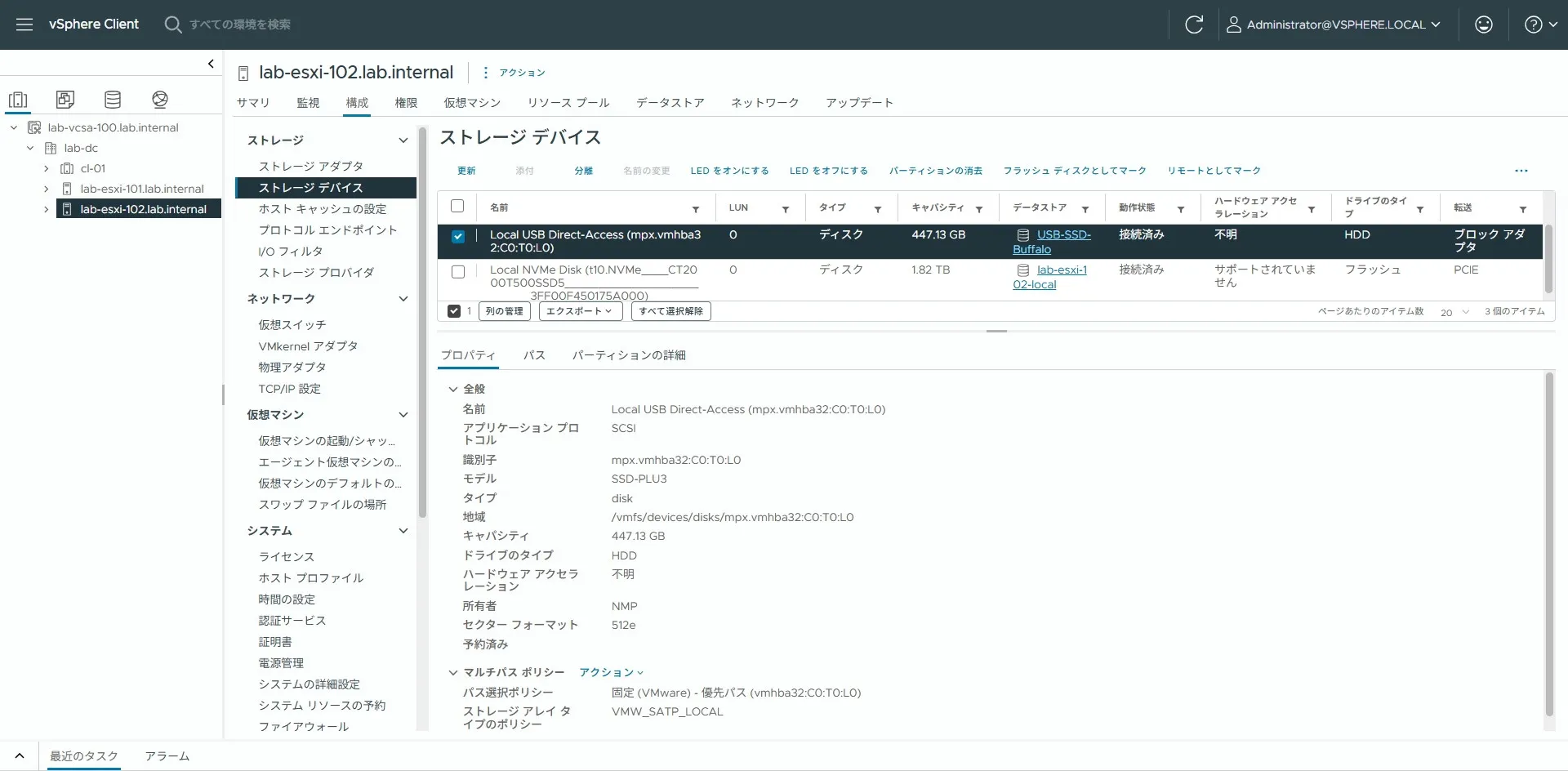
- mpx.vmhba34:C0:T0
パーティション作成h2
-
GPT ラベルを作成
事前に認識確認した /dev/disks/mpx.vmhba34:C0:T0を指定 Terminal window partedUtil mklabel /dev/disks/mpx.vmhba34:C0:T0:L0 gpt
-
USB SSD のパーティションテーブルを確認
事前に認識確認した /dev/disks/mpx.vmhba34:C0:T0を指定 Terminal window partedUtil getptbl /dev/disks/mpx.vmhba34:C0:T0:L0gpt58369 255 63 937703088
-
パーティションテーブル作成にて終了セクタに指定する値を算出
事前に認識確認した /dev/disks/mpx.vmhba34:C0:T0を指定 eval expr $(partedUtil getptbl /dev/disks/mpx.vmhba34:C0:T0:L0 | tail -1 | awk '{print $1 " \\* " $2 " \\* " $3 " - 1"}')937697984
-
GPT パーティションテーブルを作成
指定値 値の内容 1 パーティションナンバー 2048 開始セクタ 937697984 終了セクタ AA31E02A400F11DB9590000C2911D1B8 VMFS データストア GUID 0 パーティション属性値 事前に認識確認した /dev/disks/mpx.vmhba34:C0:T0
を指定
終了セクタは項番3 (1つ前) の手順で算出した値を指定Terminal window partedUtil setptbl /dev/disks/mpx.vmhba34:C0:T0:L0 gpt "1 2048 937697984 AA31E02A400F11DB9590000C2911D1B8 0"gpt0 0 0 01 2048 937697984 AA31E02A400F11DB9590000C2911D1B8 0
-
VMFS6 にてパーティションを作成
ファイルシステム名として「USB-SSD-Buffalo」を指定
USB SSD 認識確認にて確認した /dev/disks/mpx.vmhba34:C0:T0:1 を指定 Terminal window vmkfstools -C vmfs6 -S USB-SSD-Buffalo /dev/disks/mpx.vmhba34:C0:T0:L0:1create fs deviceName:'/dev/disks/mpx.vmhba34:C0:T0:L0:1', fsShortName:'vmfs6', fsName:'USB-SSD-Buffalo'deviceFullPath:/dev/disks/mpx.vmhba34:C0:T0:L0:1 deviceFile:mpx.vmhba34:C0:T0:L0:1ATS on device /dev/disks/mpx.vmhba34:C0:T0:L0:1: not supported.Checking if remote hosts are using this device as a valid file system. This may take a few seconds...Scanning for VMFS-6 host activity (4096 bytes/HB, 1024 HBs).Creating vmfs6 file system on "mpx.vmhba34:C0:T0:L0:1" with blockSize 1048576, unmapGranularity 1048576, unmapPriority default and volume label "USB-SSD-Buffalo".Successfully created new volume: 6868923c-fec3e57e-e7c7-b4969130419a
-
データストア確認
USB-SSD-Buffalo がデータストアとして構成されていることを確認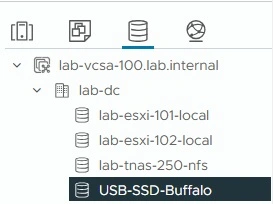
環境h2
- vSphere ESXi 8.0.3 ( Build:24674464 )